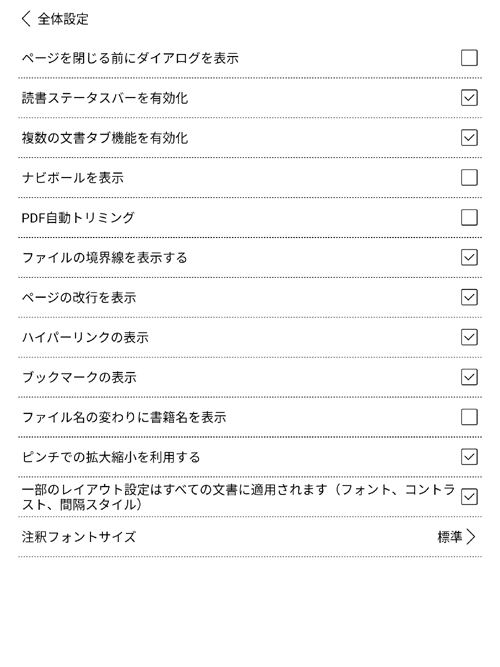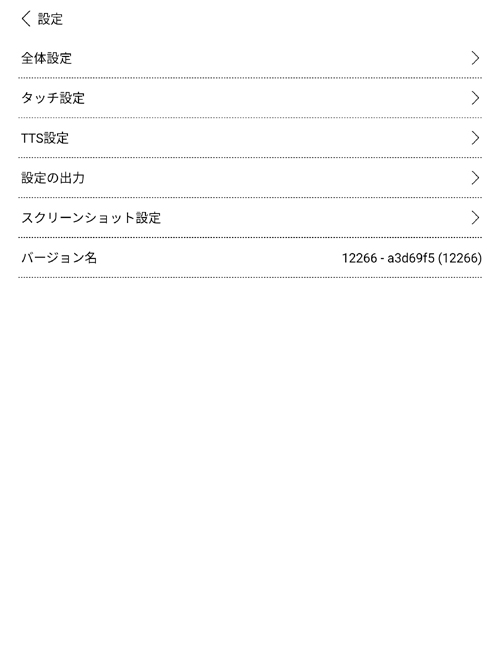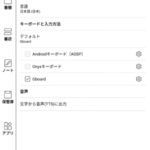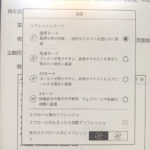目にやさしい電子ペーパーのAndroidタブレット、Boox Nova2レビューは続きます。
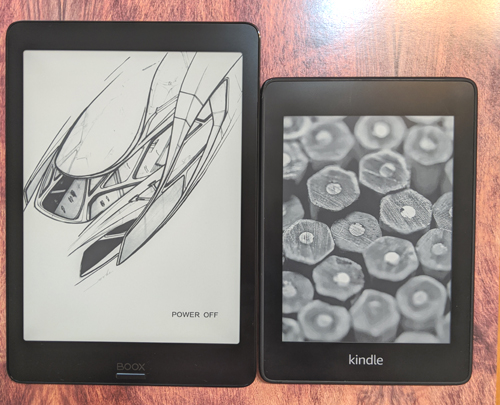
Boox Nova2に内蔵されているPDFリーダー。
手近なところで、英検・中検の過去問PDFを使ってみました。
ブラウザからダウンロード
ブラウザで英検公式サイトの過去問ページにアクセスして、直接ダウンロードできます。
音声データもダウンロード可。
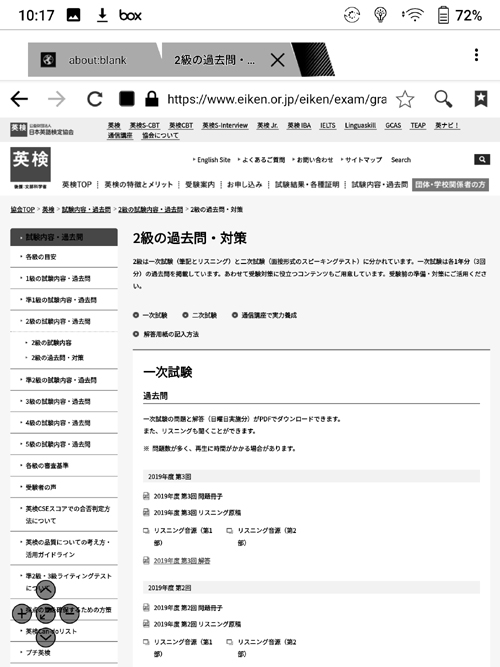
A4サイズのPDFを表示させるので、やはりかなり小さめです。
余白をトリミング
少しでも視認性をよくするため、余白をトリミングします。
フロートのメニューバー(画面右の太線「<|」を押すと出てきます)の「≡」→「表示」→「トリミング」→
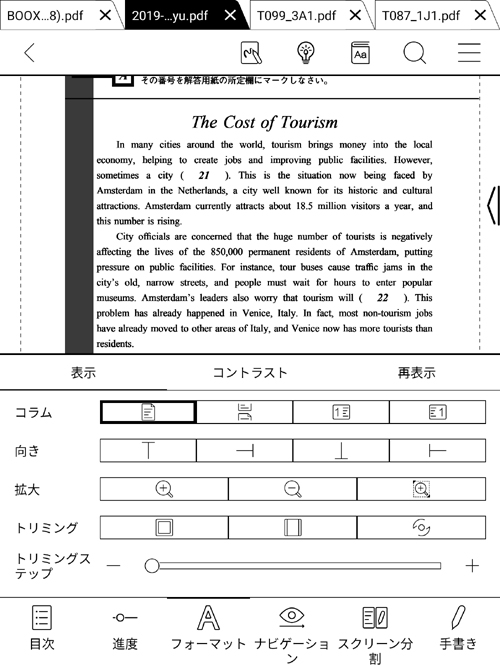
真ん中のタイプを選択すると、このようにうまく余白を取り除いて大きめに表示してくれます。
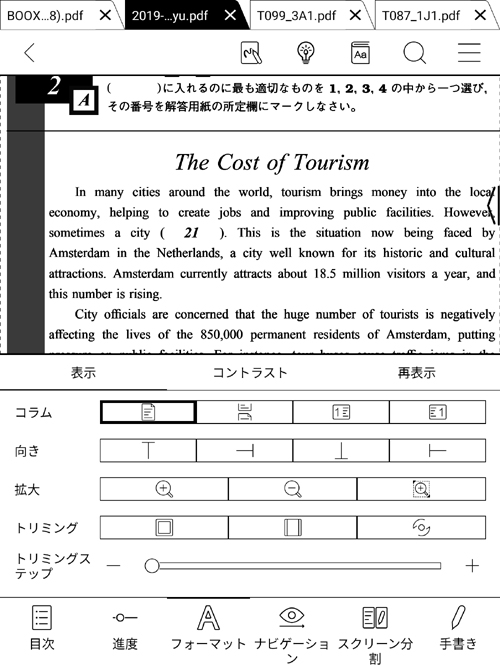
二画面表示
さらに、画面下の右から2番目、「スクリーン分割」を選び、同じドキュメントを分割表示させると、
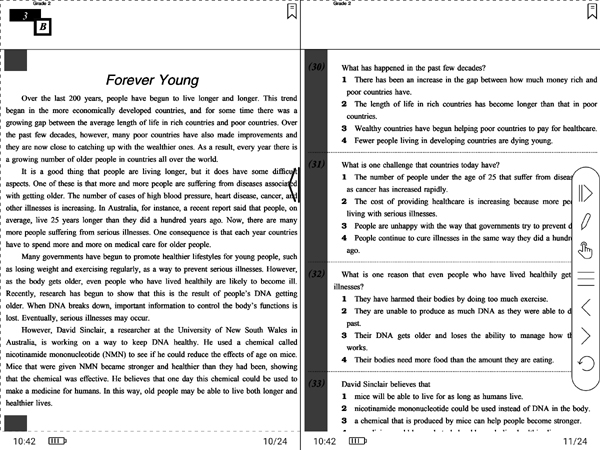
長文問題本文と、次のページの問題文・選択肢がひとつの画面で見れるので、問題を解きやすい。
書き込み
ここからは中検の過去問を使います。
ペンで直接書き込んでいきます。
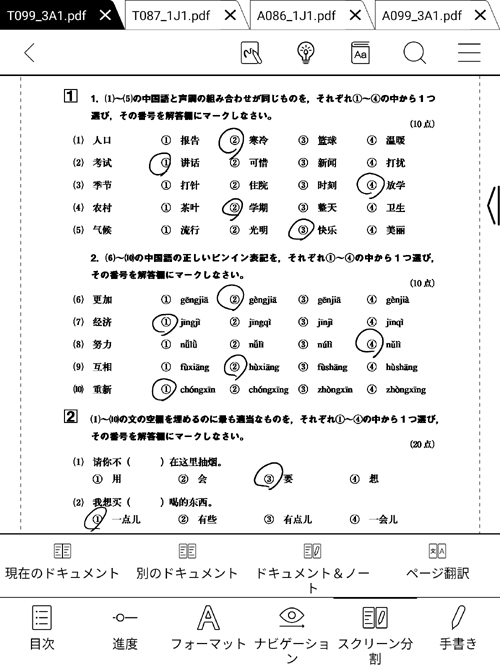
作文問題も。

間違えたら消しゴムモードで消せます。
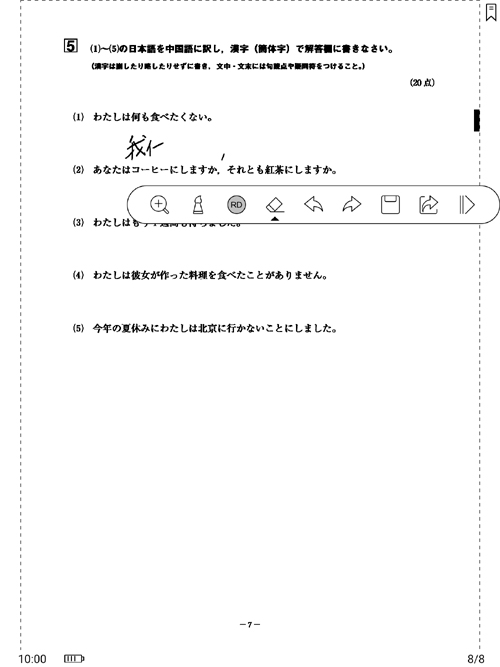
答え合わせは、画面分割で、解答PDFと並べて。
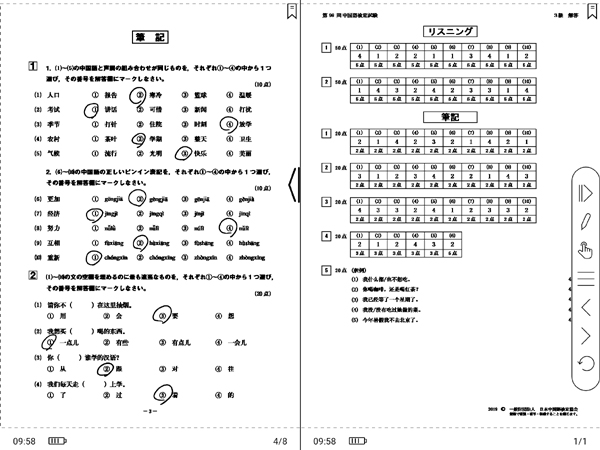
ここまでひとつの端末でやる必要もないですが、やろうと思えばできる、という感じ。
音声読み上げ・辞書機能
テキストデータが入っているPDFなら、音声読み上げ(TTS)や辞書機能も使えます。
音声読み上げ。端末にスピーカー機能がないので、イヤホンかスピーカーにつなげる必要があります。
読み上げているところがハイライトされていきます。
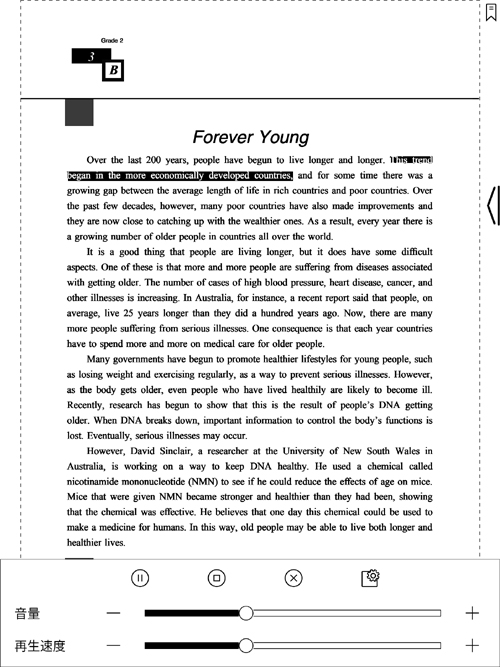
内蔵辞書機能。
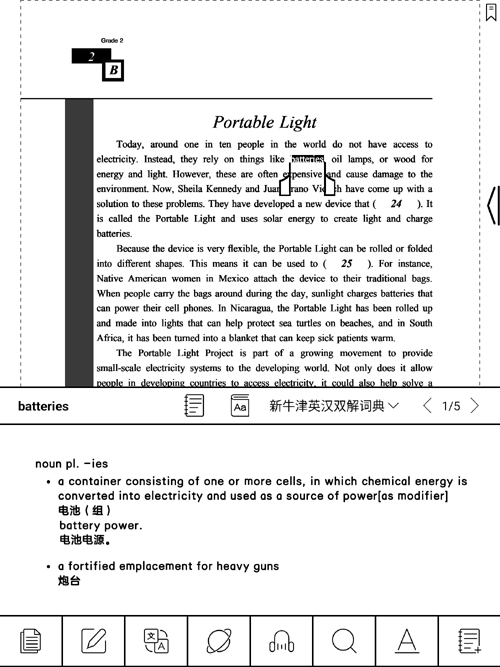
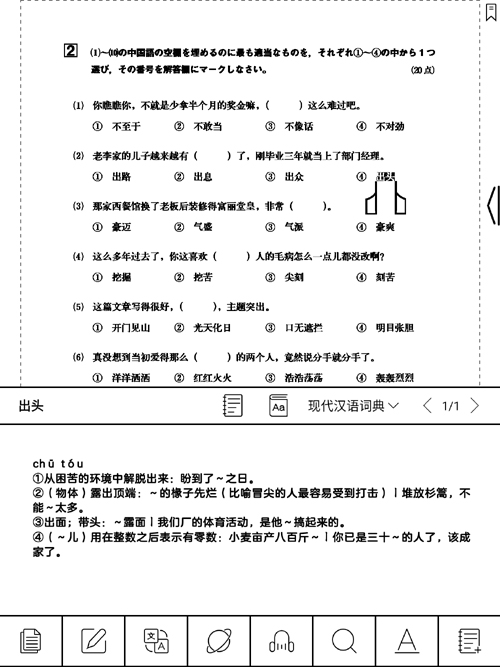
この内蔵辞書には、Kindle端末にある単語帳機能(調べた語句を単語帳に自動収納)に似た機能があります。
上の画像の辞書下のメニュー、一番右側。
ノートに「+」マークがついたボタンをタップすると、単語帳に保存できます。
単語帳機能を開いたところ。
意味とセットで表示する方法と、
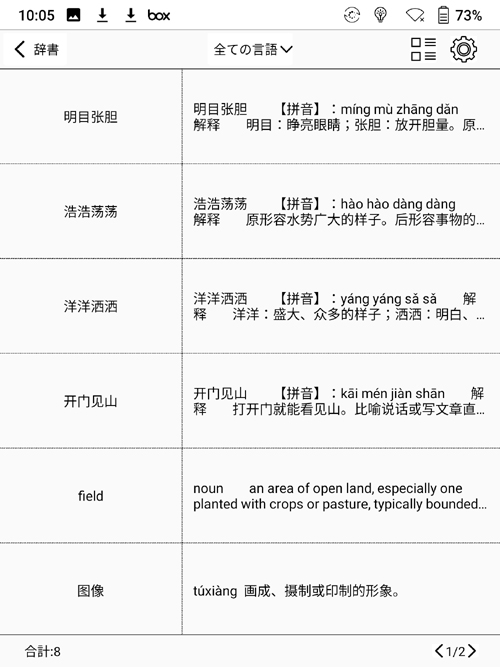
カードタイプの表示方法が選べます。

その他便利な機能
その他便利な機能として、テキストの濃度を調整する機能があります。
そのまま読み込むと、こんな感じで字が薄くて読みにくいのですが、
「≡」→「表示」→「コントラスト」→「テキストコントラスト」をぐーっと強くすると、
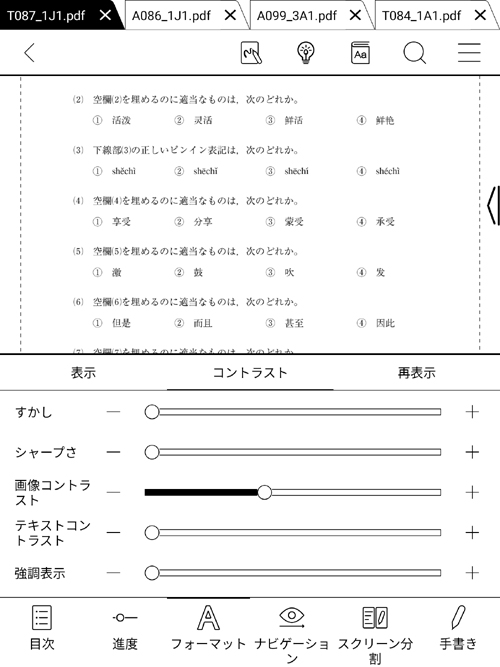
文字が濃くなって読みやすくなりました。
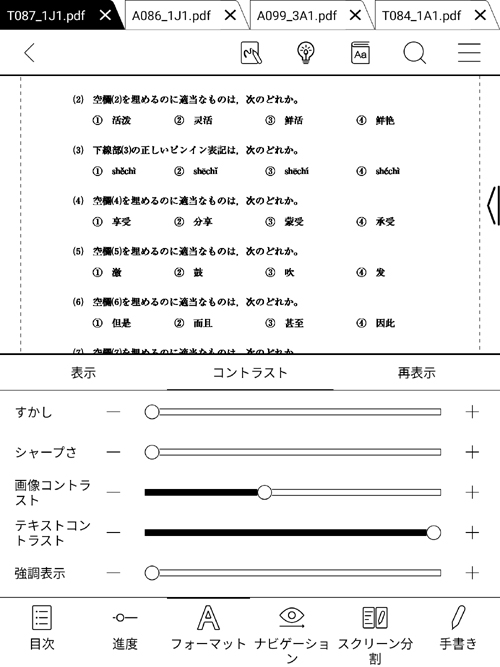
ちなみに、上の画像のように、開いた複数のPDFはタブ表示されるので、他のPDFへの行き来が便利です。
ほかには、過去記事でも紹介してますが、色を分けてメモしたり、
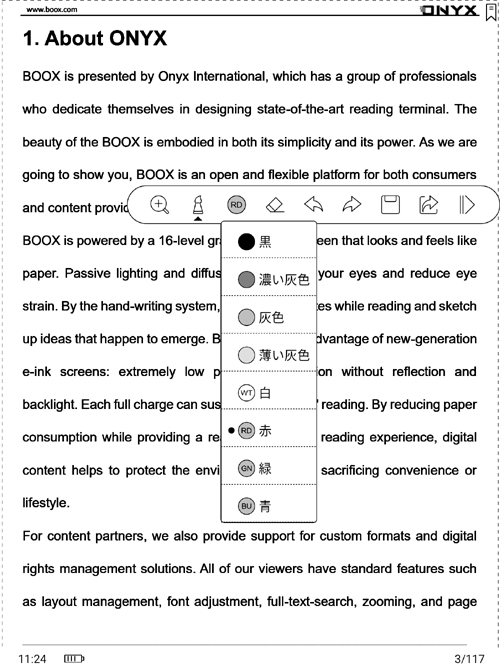
図形描いたり、
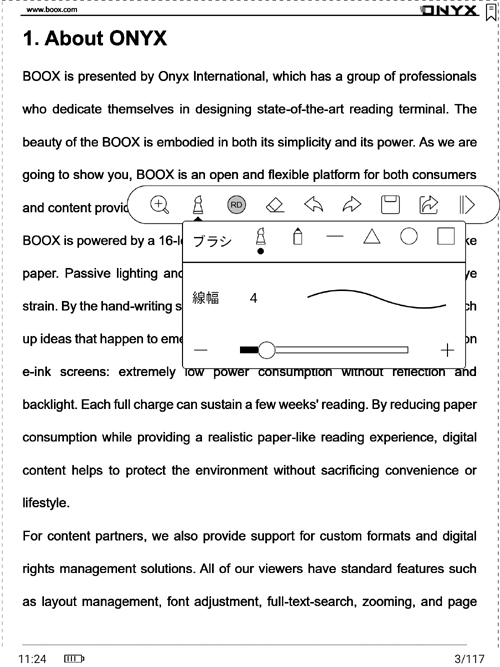
ハイライトしたり、
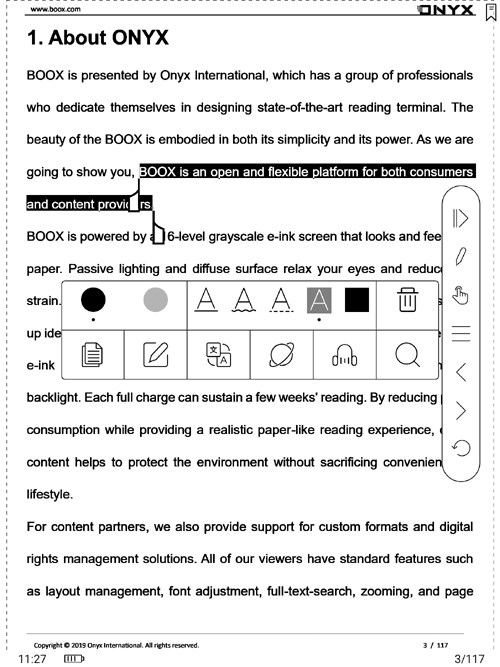
いろいろできます。
電子ペーパーの画面上ではもちろんモノクロですが、
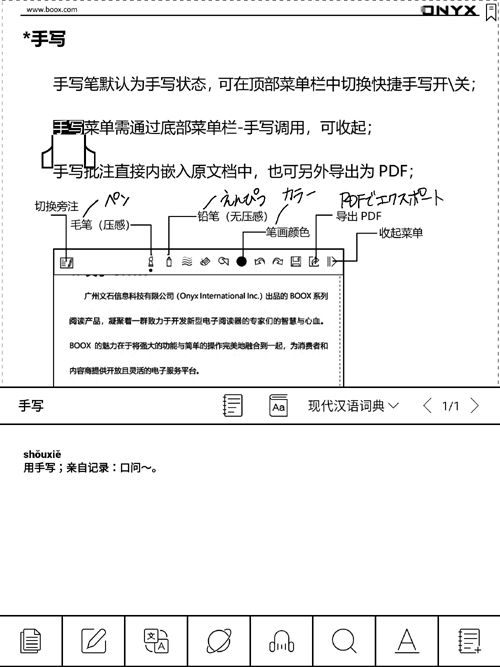
エクスポートしたメモつきPDFはカラーです。
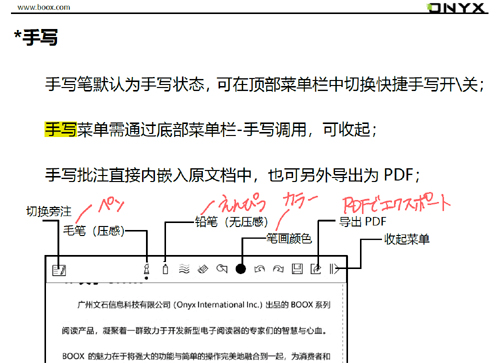
画面分割は、同じドキュメント・別のドキュメント・ドキュメントとノート・ドキュメントとその翻訳、と、何パターンか選べます。
翻訳ページとの自動分割。

PDFリーダーの設定ページ。ご参考まで。